Comment facturer un client dans QuickBooks 2014
Pour facturer un client dans QuickBooks, vous utilisez la fenêtre Créer des factures d'identifier le client et de préciser le montant que le client doit.
Sommaire
- Pour afficher la fenêtre créer des factures, choisissez les clients-commande créer des factures.
- Identifier le client et, le cas échéant, le travail.
- Confirmez ou fournir de nouvelles informations d'en-tête de la facture.
- Fournir ou de confirmer les informations du champ de la facture.
- Décrire les articles vendus.
- Utilisez la boîte de message à la clientèle au bas de la fenêtre créer des factures de fournir un message à la clientèle qui apparaît au bas de la facture.
- Cliquez soit la save fermer bouton ou la save nouveau bouton pour enregistrer votre facture.
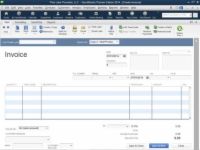
 Agrandir
AgrandirPour afficher la fenêtre Créer des factures, choisissez les clients-commande Créer des factures.
Lorsque vous le faites, QuickBooks affiche une fenêtre Créer des factures. Notez, cependant, que la fenêtre Créer des factures que vous voyez peut ne pas ressembler exactement à celui montré. Vous pouvez utiliser plus d'un type de formulaire de facture. Vous pouvez également choisir de personnaliser un formulaire de facture afin qu'il corresponde parfaitement à vos besoins d'affaires.
Identifier le client et, le cas échéant, le travail.
Pour ce faire, sélectionnez le client ou client et la combinaison de l'emploi de la clientèle: la liste déroulante Job. Ne vous inquiétez pas à ce sujet “ emploi ” entreprise si vous n'êtes pas familier avec elle.
Vous devez identifier le client spécifique que vous la facturation en sélectionnant ce client de la clientèle: liste d'emploi. Si le client est un nouveau client que vous ne l'avez pas encore facturées ou décrits dans la liste des clients, entrez un nom court pour le client - comme une abréviation du nom de l'entreprise du client - dans le client: la liste d'emploi.
QuickBooks indique alors qu'il n'y a pas encore le client dans la liste des clients et vous demande si vous souhaitez ajouter le client- indiquez que vous faites. Lorsque vous êtes invité, fournir l'information à la clientèle que les demandes de QuickBooks.
Vous pouvez également classer une facture comme raccord dans une catégorie particulière en utilisant la liste déroulante Classe. Ne vous inquiétez pas à ce point sur l'utilisation de suivi de classe.
Confirmez ou fournir de nouvelles informations d'en-tête de la facture.
Après avoir identifié le client, QuickBooks remplit la date, facture, Pour, et peut-être du navire pour les champs. Vous avez probablement pas besoin de changer aucune de ces informations. Vous devriez examiner les informations figurant dans ces cases pour vous assurer qu'il est exact.
Par exemple, vous souhaitez généralement pas facturer quelqu'un, sauf si vous avez déjà embarqué le produit ou fourni le service. Par conséquent, vous ne devriez probablement confirmer que la date de la facture suit le produit suivant l'achat ou la date prestation de service. Vous pouvez également vouloir confirmer, par exemple, que le navire adresse est correcte.
Fournir ou de confirmer les informations du champ de la facture.
Les factures comprennent des renseignements sur le terrain qui enregistre des éléments tels que les numéros de commande, conditions de paiement, la date d'expédition, et la méthode d'expédition. Vous devez vous assurer que tout ce que QuickBooks montre dans ces zones de texte est correct.
Si un client vous a fourni un numéro de commande, par exemple, entrer dans ce numéro de commande dans le PO Zone Numéro. Vérifiez que les modalités de paiement indiquées dans la zone Conditions sont corrects. Vérifiez que la date indiquée dans le domaine des navires est correcte.
Tous ces domaines ne doivent pas être rempli pour chaque facture, mais vous voulez fournir toute information qui le rend plus facile pour un client de payer une facture, attacher une facture à ses dossiers d'achat, et de comprendre comment et quand un article est d'être expédiés.
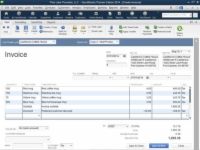
 Agrandir
AgrandirDécrire les articles vendus.
Comment la zone des colonnes de votre facture ressemble dépend vraiment de savoir si vous vendez des produits ou services. La figure montre la zone des colonnes pour les produits. La zone des colonnes pour un service semble simple parce que vous ne fournissez pas beaucoup d'informations pour décrire les éléments de service.
Dans le domaine des colonnes, vous voulez décrire chaque élément - chaque produit ou service - pour lequel une facture de la facture. Pour ce faire, vous utilisez une seule ligne pour chaque élément. Le premier élément que vous voulez facturer, alors, va dans la ligne 1 de la zone des colonnes.
Pour chaque élément, vous entrez la quantité commandée, le code de l'article, et un prix ou taux. QuickBooks récupère une description de l'objet de votre liste d'objet et place ces données dans la colonne Description. QuickBooks calcule également le montant facturé pour l'élément en multipliant la quantité par le prix ou taux.
Vous pouvez, toutefois, modifier la description et les champs Montant. Si vous modifiez le champ Montant, QuickBooks recalcule le Prix Chaque champ en divisant le montant de la quantité.
Pour entrer des éléments supplémentaires dans la facture, entrez des lignes supplémentaires. Chaque élément que vous voulez facturer - chaque élément qui doit apparaître comme une accusation distincte sur la facture - apparaît comme une ligne dans le domaine des colonnes. Si vous souhaitez facturer un client pour certains produits, une ligne dans le domaine des colonnes de la facture est utilisé pour ce produit.
Si vous voulez charger un client pour le fret, une ligne de la zone de la facture décrit que des frais de transport. Si vous souhaitez facturer un client pour la taxe de vente, encore une fois, une ligne ou une rangée de la zone des colonnes montre que la charge de la taxe de vente.
Utilisez la boîte de message à la clientèle au bas de la fenêtre Créer des factures de fournir un message à la clientèle qui apparaît au bas de la facture.
Si vous avez créé un modèle de formulaire de facture personnalisée qui inclut d'autres informations de pied de page, ces boîtes de bas de page apparaissent également au bas de la fenêtre Créer des factures. Vous pouvez les utiliser pour recueillir et transférer des informations de pied de page supplémentaire.
Cliquez soit la Save Fermer bouton ou la Save Nouveau bouton pour enregistrer votre facture.
Cliquez sur Enregistrer Fermer bouton si vous voulez enregistrer la facture et fermer la fenêtre Créer des factures. Cliquez utiliser la Save Nouveau bouton si vous voulez enregistrer la facture, puis entrez une autre facture dans la version vierge de la fenêtre Créer des factures.
Cliquez sur l'onglet Envoyer / de navire et ensuite, soit le bouton FedEx ou UPS pour démarrer la fenêtre Gestionnaire QuickBooks port, ce qui vous permet d'automatiser certaines étapes dans des emballages d'expédition en utilisant Federal Express ou United Parcel Service (UPS). La première fois que vous démarrez le gestionnaire de port, vous aurez besoin de faire un peu de travail de configuration.
À la page au moyen de factures que vous avez déjà créé, cliquez sur les boutons Précédent et Suivant. Ou cliquez sur le bouton Rechercher et utilisez la boîte de dialogue Rechercher factures pour décrire la facture que vous souhaitez localiser.






